Pogledajte kako da u Excel-u izračunate prvi ili poslednji dan u mesecu. Izračunavanje poslednjeg dana u mesecu se u Excel-u obično koristi za izračunavanje nekih rokova dospeća, datuma isteka ugovora ili slično. Za neke potrebe možete uneti i ručno datum, ali tamo gde želite da automatizujete proces, mnogo je bitno da Excel sam prikazuje prvi ili poslednji dan u nekom mesecu.
Postoji više načina da u Excel-u izračunate prvi ili poslednji dan u nekom mesecu, a u ovom teksu ću pokazati dva načina za izračunavanja.
Pre svega bitno je da ćelije gde će biti prikazani datumi formatirate kao datumske ćelije. O tome sam već pisao ovde.
Prvi, old school, teži način, za one koji nemaju Office 2010 ili noviji, jeste korišćenje DATE funkcije u Excel-u.
Pretpostavimo da u ćeliji A1 imamo neki datum koji smo uneli. a da u ćelijama A4 i B4 želimo da izračunamo prvi i poslednji dan u tom mesecu. Formule bi izgledale ovako:
=DATE(YEAR(A1);MONTH(A1);1)
=DATE(YEAR(A1);MONTH(A1)+1;1)-1
U funkciji DATE trebamo uneti redom godinu, mesec i dan, pa za prikaz prvog dana u mesecu za godinu koristimo YEAR(A1), jer je godina kao i u datumu A1, isto je i za mesec pa koristimo MONTH(A1) dok će kao prvi dan u mesecu uvek biti 1, pa zbog toga kucamo 1.
Za prikaz poslednjeg dana u mesecu za datum koji je unet u ćeliji A1, koristimo se sličnom logikom, s tim da prvo želimo da izračunamo prvi dan u narednom mesecu, pa ukoliko samo unesete formulu =DATE(YEAR(A1);MONTH(A1)+1;1), u ovom slučaju dobijamo 01.09.2023 prvi dan u sledećem mesecu, što znači da ćemo poslednji dan u mesecu koji nama treba dobiti kada ot prvog dana u narednom mesecu oduzmemo jedan dan. Zbog toga je na kraju ove formule -1
Excel ima bezbroj formula, pa je napamet učenje svih teško, a i glupo. Bitno je da razumete šta koja funkcija može da uradi, ako to znate lako ćete smisliti formulu za ono što vam treba. Zbog toga i dajem ove detaljnije opise, da biste razumeli funkcije, kako biste lakše naučili. Druga opcija je naravno da svaki put kada vam je potrebno posetite ovaj blog :)
Tako se nekada radilo, a onda je Excel vremenom osluškivao želje i potrebe korisnika pa je smislio nove funkcije, jedna od njih je i EOMONTH koja nam pomaže u izračunavanju poslednjeg dana u mesecu.
Kako koristiti EOMONTH funkciju u Excelu?
EOMONTH je dosta korisna funkcija koja nam olakšava da izračunamo prvi ili poslednji dan u nekom mesecu.
Sintaksa funkcije EOMONTH je
=EOMONTH(početni_datum;broj_meseci)
gde je početni datum, datum od koga polazite ukoliko želite da direktno u funkciji koristite datum, mora biti pod znacima navoda ili da se koristi DATE(godina;mesec;dan) funkcija, ali je najbolje koristiti referencu neke ćelije gde se nalazi datum. Ukoliko je rezultat EOMONTH funkcije serijski niz brojeva, treba formatirati tu ćeliju kao datumsku (desni klik na ćeliju - format cells - date). Pogledajte tekst o ispravnom formatiranju datuma u Excel-u.
broj_meseci - ukoliko stavite pozitivan broj računaće toliko meseci unapred, ukoliko stavite negativan broj računaće toliko meseci unazad. Ukoliko stavite 0, dobijate poslednji dan u tom mesecu.

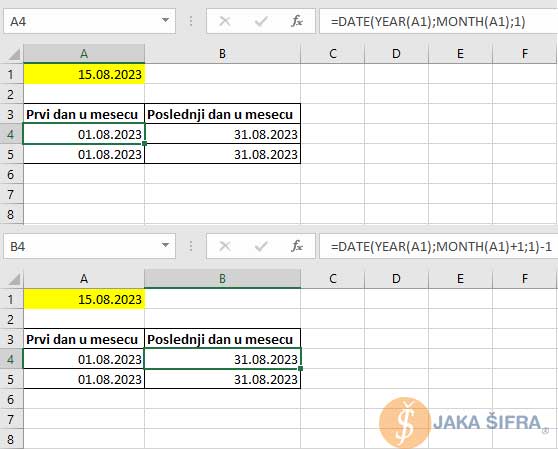








0 Коментари